В этой статье мы расскажем как исправить ошибку, вызывающую сообщение Account Not In This Store при попытке загрузки приложений в App Store.

Account Not In This Store (Аккаунт не этого магазина), имеется ввиду, что страна загруженного App Store не соответствует стране, к которой “привязан” Ваш Apple ID.
Обычно полное сообщение выглядит так:
Account Not In This Store
Your account is not valid for use in (наименование страны) store. You must switch to the (наименование страны) store before purchasing.
В переводе на русский язык Вас просят переключиться в Apple Store той страны, для которой создан ваш аккаунт Apple ID.
Исправить ошибку можно следующим образом:
1. Сверните App Store, нажав на кнопку Home (Домой).
2. Дважды нажмите кнопку Home (Домой) и выгрузите приложение (закройте) App Store из фонового режима.
3. Перезагрузите устройство (иногда не требуется, но чтобы уже наверняка получилось).
4. Зайдите в Настройки -> iTunes Store, App Store (или “Магазин” в старых версиях iOS) и введите Ваш Apple ID (если не введен).
5. Запустите работающий App Store и пользуйтесь!
Смотрите также:
- Полезные советы по набору текста в OS X.
- Как уменьшить «Другое» в iTunes для освобождения памяти iPhone, iPad, iPod Touch.
- Как быстро удалить набранный текст на iPhone, iPad и iPod Touch.
- Камера в iOS 7: новые возможности для фокусировки и быстрой съемки.
- iPhone или iPad начал разговаривать, как отключить?
- Пять возможностей Почты iCloud, о которых Вы не знали.
- Как скачивать музыку в формате mp3 из YouTube.
Возникли проблемы с загрузкой, установкой или обновлением приложений из-за того, что вы получаете сообщение о том, что вашей учетной записи нет в этом магазине? Хотите знать, почему и что вы можете с этим поделать?
Несколько пользователей сообщили, что сообщение об ошибке не позволяет пользователям покупать / загружать / обновлять приложения. Сообщение об ошибке: Аккаунт не в этом магазине. Ваша учетная запись недействительна для использования в… магазине. Перед покупкой необходимо перейти в… Магазин.
Например, аккаунт не в этом магазине. Ваша учетная запись не подходит для использования в немецком магазине. Перед покупкой необходимо перейти в магазин в США.
Это сообщение часто появляется, когда вы находитесь в другой стране или регионе, отличном от вашей родной страны, например, когда вы путешествуете по делам, отдыхаете или работаете и живете за границей.
СОДЕРЖАНИЕ
-
Быстрые советы
- Похожие сообщения
- Недавно переехали? Измените свои локальные настройки
-
Ошибка при обнаружении аккаунта не в этом магазине? Выйдите из App Store и войдите снова!
- Как выйти из App Store
- Переключить Wi-Fi
- Проверьте любые ограничения
- Выйдите из iTunes и магазинов приложений и войдите в них, чтобы исправить эту проблему с учетной записью
-
Попробуйте изменить страну в iTunes и магазине приложений
- Обновите страну или регион на вашем iDevice
- Не могу изменить страну?
- Обновите настройки в iTunes или через веб-сайт Apple ID
- Видеть свою страну сейчас нельзя. Учить больше?
- Прежде чем менять страну или регион
- Разрешен только один iTunes / App Store
-
Советы читателям
- Похожие сообщения:
Быстрые советы 
Следуйте этим советам, чтобы ваш магазин приложений снова заработал
- Если возможно, измените свою страну или регион для iTunes и App Store.
- Если вы находитесь в группе семейного доступа, проверьте настройки страны и региона у назначенного семейного организатора.
- Выйдите из App Store, а затем войдите снова.
- Убедитесь, что на вашем устройстве нет ограничений
- Попробуйте выключить и снова включить Wi-Fi на устройстве (добавьте промежуточный перезапуск, если сначала он не работает)
- Убедитесь, что ваш платежный адрес в Apple ID соответствует вашему текущему адресу страны проживания.
- Выйдите из своего Apple ID в iTunes и App Store, а затем войдите снова.
- Обновите страну проживания для своего Apple ID
- Как изменить адрес электронной почты Apple ID, к которому у вас больше нет доступа
- Нет Нет Вариант при настройке оплаты Apple ID?
- Как создать Apple ID без кредитной карты
Недавно переехали? Измените свои локальные настройки
Если вы действительно находитесь в другом регионе или стране на долгосрочной основе, вам следует изменить настройки, чтобы они отражали ваш новый адрес!
Прокрутите до раздела Попробуйте изменить страну в iTunes и магазине приложений чтобы узнать, как обновить вашу информацию.
Ошибка при обнаружении аккаунта не в этом магазине? Выйдите из App Store и войдите снова!
Когда вы выходите из приложения App Store, вы обычно видите предложение снова войти в App Store со своим Apple ID в текущем регионе или стране, в которой вы находитесь.
Как выйти из App Store
- Откройте приложение App Store и выберите вкладку «Сегодня».

- Коснитесь изображения профиля или значка в правом верхнем углу.
- Выберите Выйти

- При появлении запроса введите свой Apple ID и пароль.
- Нажмите Войти

- Подождите, пока App Store подключится к серверам Apple и проверит ваши учетные данные.
- Когда вход будет успешным, коснитесь своего имени и Apple ID.

- Посмотрите на настройки страны / региона и убедитесь, что они верны.

- Если это неверно, откройте веб-браузер (например, Safari), перейдите на страницу своей учетной записи Apple ID и измените информацию своего Apple ID.
- Вы также должны указать способ оплаты для вашей новой страны или региона.
- Потратьте весь кредит магазина перед сменой региона / страны
- Отменить все подписки, включая Apple Music
- Если вы участвуете в семейном плане, покиньте эту семейную группу. Настройки страны и региона управляются организатором семьи.
- Убедившись, что информация верна, нажмите Готово.

Переключить Wi-Fi
Несколько читателей сообщили нам, что простое отключение Wi-Fi, ожидание 20-30 секунд и последующее включение Wi-Fi решают эту проблему. Если это не помогло, попробуйте добавить перезапуск или принудительный перезапуск между выключением и включением и посмотрите, поможет ли это. 
Проверьте любые ограничения
Во-первых, убедитесь, что у вас нет ограничений, перейдя в Настройки> Экранное время> Ограничения содержимого и конфиденциальности. 
Для более старых версий iOS перейдите по ссылке Общие> Ограничения 
Выйдите из iTunes и магазинов приложений и войдите в них, чтобы исправить эту проблему с учетной записью
- Нажмите Настройки> Профиль Apple ID> iTunes и магазины приложений
- Вы видите свой Apple ID; коснитесь его, и появится всплывающее окно
- Нажмите Выход
- Введите свой Apple ID и пароль, чтобы снова войти в систему.
- Перейдите на главный экран или в магазин приложений и попробуйте снова загрузить приложение.

Попробуйте изменить страну в iTunes и магазине приложений
При изменении страны проживания для идентификатора Apple ID (App Store или iTunes Store) вы должны потратить весь текущий баланс, который у вас есть, прежде чем вы измените настройку страны. Балансы магазина НЕ переводятся.
Обновите страну или регион на вашем iDevice
- Перейти к Настройки> iTunes и App Store
- Нажмите на свой Apple ID
- Выбирать Посмотреть Apple ID

- Нажать на Страна / регион

- Выбирать Изменить страну или регион

- Выберите свой новый район.
- Убедитесь, что вы выбрали местоположение, соответствующее платежному адресу, указанному в вашем способе оплаты.

- Убедитесь, что вы выбрали местоположение, соответствующее платежному адресу, указанному в вашем способе оплаты.
- Согласен к условиям
- Введите способ оплаты, в котором ваш текущий адрес (новое местоположение) указан в качестве платежного адреса.
- Нажмите Следующий, и тебе хорошо!
Не могу изменить страну?
Если вы не можете изменить свою страну, скорее всего, вы являетесь участником Семейного плана.  Попросите Семейного Организатора изменить страну или регион или покинуть семейный план.
Попросите Семейного Организатора изменить страну или регион или покинуть семейный план.
Страна или регион вашего Apple ID обновляются для всех ваших сервисов Apple на всех ваших продуктах Apple, которые используют один и тот же Apple ID.
Обновите настройки в iTunes или через веб-сайт Apple ID
- Откройте iTunes на своем Mac или ПК с Windows, войдите на страницу с информацией об учетной записи Apple ID и выберите Учетная запись> Просмотреть мою учетную запись вверху окна iTunes

- Введите свой Apple ID и пароль, если потребуется.
- На странице информации об учетной записи посмотрите справа от страны / региона и выберите Изменить страну или регион

- В меню выбора страны или региона выберите новую страну или регион.
- Нажмите Изменять
- На странице “Добро пожаловать на страницу iTunes Store” нажмите “Продолжить”.
- Согласен к Условиям и Политике конфиденциальности Apple
- Введите новую платежную информацию и адрес для выставления счетов
- Вы должны войти действующий способ оплаты для вашей новой страны или регион – вы можете измените способ оплаты на Нет позже, как только ваша учетная запись подтвердит
При изменении платежного адреса на странице учетной записи Apple ID, в магазине iTunes или в приложении. Store, он обновляет ваш платежный адрес для всех сервисов Apple, с которыми вы используете тот же Apple. Я БЫ
- Нажмите Аккаунт> Изменить
- В меню Страна / регион выберите новую страну или регион.
- Введите новую платежную информацию
- Вы должны ввести действительный способ оплаты для вашей новой страны или регион. Вы можете измените способ оплаты на Нет позже, как только ваша учетная запись подтвердит
- Нажмите Сохранить
При изменении платежного адреса на странице учетной записи Apple ID, в магазине iTunes или в приложении. Store, он обновляет ваш платежный адрес для всех сервисов Apple, с которыми вы используете тот же Apple. Я БЫ
Видеть свою страну сейчас нельзя. Учить больше? 
Если ваша страна или регион выделены серым цветом и не позволяют вносить какие-либо изменения, вероятно, в вашем аккаунте все еще есть кредит. Потратьте оставшийся баланс, и он должен работать.
Если вы принадлежите к семейной группе совместного использования, вы должны выйти из группы перед изменением страны и региона.
Прежде чем менять страну или регион
- Ваш кредит связан с магазином в отдельной стране или регионе, поэтому потратьте оставшийся кредит, прежде чем менять страну.
- Загрузите все свои прошлые покупки на свое устройство (а)
- Отмените любые подписки, включая Apple Music! На них необходимо подписаться снова в магазине новой страны.
- Сделайте резервную копию своего iPhone, iPad или iPod touch в iTunes (ваша учетная запись iCloud привязана к вашей стране, поэтому безопаснее доверять iTunes для этой резервной копии)
- Если вы являетесь участником группы семейного доступа, возможно, вы не сможете изменить страну или регион, пока не покинете эту группу семейного доступа.
- Когда вы переносите страны или регионы iTunes и Apple Store, вы должны загрузить все свои прошлые покупки. прежде чем сменить страну или регион. Вы можете повторно загрузить их после внесения изменений в зависимости от доступности нового магазина и местного законодательства, но это не гарантируется.
Разрешен только один iTunes / App Store
В настоящее время вы не можете приобретать какие-либо медиафайлы (музыку, приложения и т. Д.) В iTunes или App Store, отличном от магазина, в котором вы указываете свое место жительства в своей учетной записи Apple ID.
Ваш платежный адрес (и ваша кредитная карта) определяют, в Apple Store какой страны вы можете делать покупки.
Когда вы посещаете другую страну, даже если это продолжительное посещение, Apple не разрешает вам покупать приложения в каких-либо других магазинах iTunes или App Store, кроме магазина в вашей стране.
Советы читателям 
- Если вы видите это в Mac App Store, попробуйте следующее:
- Закройте приложение Mac App Store.
- Запустить Терминал Папка приложения> Папка утилит> Приложение терминала
- Скопируйте и вставьте в Терминал следующую команду: по умолчанию удалить com.apple.appstore.commerce
- Закройте терминал и попробуйте открыть Mac App Store.

SK(Ответственный редактор)
Одержимый технологиями с самого начала появления A / UX в Apple, Судз (Словакия) отвечает за редакционное руководство AppleToolBox. Он живет в Лос-Анджелесе, штат Калифорния.
Судз специализируется на освещении всего, что связано с macOS, за прошедшие годы изучив десятки разработок для OS X и macOS.
В прошлом Судз помогал компаниям из списка Fortune 100 в их стремлении к технологической трансформации и трансформации бизнеса.
Похожие сообщения:

При взаимодействии с App Store на вашем iPhone, iPad или iPod touch вы часто получаете всплывающую ошибку «Учетная запись не в этом магазине»? Эта ошибка может быть неприятной, особенно если вам нужно быстро загрузить или обновить приложение.
Это руководство по устранению неполадок познакомит вас с различными решениями для устранения ошибки «Учетная запись не в этом магазине» на устройствах iOS и iPadOS.
Почему появляется ошибка «Учетная запись не в этом магазине»?
Если вы попытаетесь получить доступ к App Store с Apple ID, зарегистрированным в другой стране, вы получите сообщение об ошибке «Учетная запись не в этом магазине». Это может быть связано с тем, что вы путешествуете за границей, входите в App Store из другой страны или испытываете проблемы с синхронизацией учетной записи iCloud.
Чтобы исправить ошибку, вы должны изменить страну или регион, связанные с вашим Apple ID, создать новый Apple ID или выйти и вернуться в App Store.
Изменить страну в App Store
Можно изменить регион вашего Apple ID, чтобы он соответствовал стране App Store, если нет активных подписок (например, Apple Music), кредитов в магазине или ожидающих возмещения. Кроме того, у вас должен быть способ оплаты, например кредитная карта, который действителен для использования в этой стране. Если это не проблема:
- Откройте App Store на своем устройстве iOS и коснитесь портрета своего профиля в правом верхнем углу экрана.
- Нажмите на свой Apple ID.
- Нажмите Страна / регион.

- Нажмите «Изменить страну или регион». Вы не увидите эту опцию, если у вас есть активные подписки, кредиты в магазине или ожидающие возмещения.
- Согласитесь с условиями и положениями Apple, введите свой платежный адрес и платежную информацию и выполните оставшиеся запросы, чтобы изменить страну.
В качестве альтернативы вы можете изменить настройки региона Apple Store, выбрав Apple ID > Мультимедиа и покупки > Просмотреть учетную запись > Страна/регион в приложении «Настройки». Узнайте больше об изменении страны вашей учетной записи App/iTunes Store.
Создайте вторую учетную запись Apple ID
Знаете ли вы, что можно создать несколько идентификаторов Apple ID? Если вы не можете или не хотите изменять страну, связанную с вашим Apple ID, вам следует создать дополнительный Apple ID, соответствующий региону App Store. Способ оплаты также не требуется при создании нового Apple ID.
Чтобы создать совершенно новый Apple ID:
- Откройте приложение «Настройки» и коснитесь своего Apple ID.
- Коснитесь Выйти.
Если функция «Локатор» активна на вашем iPhone или iPad, введите свой пароль Apple ID, чтобы деактивировать ее.
- Выберите сохранение локальной копии ваших данных — «Календари», «Контакты», «Здоровье» и т. д. — и нажмите «Выйти» для подтверждения.

- Вернитесь на главный экран приложения «Настройки» и нажмите «Войти на свой iPhone».
- Нажмите У вас нет Apple ID или забыли его?
- Нажмите «Создать Apple ID» и следуйте всем инструкциям на экране, чтобы создать новый Apple ID и войти в него.

- Переключайтесь между двумя Apple ID в зависимости от ваших требований к использованию App Store.
Выйдите и снова войдите в App Store
Если вы недавно изменили страну или регион на другом устройстве Apple, например на Mac, но изменения не синхронизировались с вашим iPhone или iPad, выход и повторный вход в свою учетную запись App Store должен исправить ошибку «Учетная запись не в этом магазине». Для этого:
- Откройте App Store и выберите значок своего профиля в правом верхнем углу экрана.
- Выберите свой Apple ID, прокрутите экран вниз и нажмите «Выйти».
- Снова откройте App Store, коснитесь значка пустого профиля и снова войдите в систему.

Альтернативные решения ошибки «Учетная запись не в этом магазине» на iPhone или iPad
Если нет региональных различий между App Store и вашим Apple ID, возможно, вы столкнулись с неправильной настройкой или проблемой системного программного обеспечения. Выполните следующие действия, чтобы исправить ошибку «Учетная запись не в этом магазине».
Перезагрузите свой iPhone или iPad
Перезагрузка iPhone или iPad может решить временные проблемы или ошибки в App Store. Чтобы выключить устройство, перейдите в «Настройки», а затем «Основные» > «Выключение». Затем нажмите и удерживайте боковую/верхнюю кнопку, чтобы перезапустить устройство.

Отрегулируйте время
Ошибка «Учетная запись не в этом магазине» также может быть вызвана неправильной конфигурацией даты, времени или часового пояса на iPhone или iPad. Перейдите в «Настройки» > «Основные» > «Дата и время».

Если отображаемая информация неверна, выключите и снова включите переключатель рядом с «Автоматически устанавливать». Если это не сработает, вручную установите правильное время на своем iPhone или iPad.
Отключить ограничения содержимого
Ограничения содержимого Экранного времени на iPhone или iPad могут препятствовать доступу к содержимому App Store и вызывать различные ошибки. Откройте App Store, перейдите в раздел «Экранное время» > «Ограничения содержимого и конфиденциальности» и выключите параметр «Ограничения содержимого и конфиденциальности».

Проверить наличие обновлений системы программного обеспечения
Использование устаревшей версии iOS или iPadOS может привести к множеству произвольных ошибок. Чтобы обновить iOS или iPadOS, выберите «Загрузить и установить» в меню «Настройки» > «Основные» > «Обновление ПО».

Сбросить все настройки до заводских настроек по умолчанию
Сброс настроек iPhone или iPad к заводским настройкам может исправить проблемы Apple Store, вызванные неправильно настроенными или несовместимыми настройками. Эта процедура сбросит все настройки устройства, включая Wi-Fi, Bluetooth и уведомления, в исходное состояние без удаления каких-либо данных.

Чтобы сбросить все настройки, перейдите в «Настройки» > «Основные» > «Перенос или сброс iPhone/iPad» > «Сброс» > «Сбросить все настройки» и введите пароль для своего устройства.
Связаться со службой поддержки Apple
Обратитесь в службу поддержки Apple, чтобы проверить наличие проблем, связанных с учетной записью, которые могут привести к сбою в работе App Store.
Немедленно исправьте ошибку «Учетная запись не в этом магазине».
Ошибка «Учетная запись не в этом магазине» на вашем iPhone или iPad может усугубить ситуацию, но есть несколько эффективных решений. Проверка настроек вашего региона, выход из Apple ID и обратно или обращение в службу поддержки Apple должны восстановить ваш доступ к Apple Store и позволить вам получить необходимые приложения.
Изменение страны вашего Apple ID или создание новой учетной записи, очевидно, не самое практичное решение, но если вы планируете оставаться в стране в течение длительного периода времени, это может быть вашим единственным вариантом.
Похожие темы
If you are trying to download a new iPhone application and always get this error, “Your account is not valid for use in this store.” It means something is wrong, and you have to fix this problem as soon as possible. This issue can stop you from downloading various applications, making it difficult to update the apps. However, you can fix this problem quickly by following these simple techniques. Let’s see what these methods are and how you can fix them.

Part 1. Why Does My iPhone Say “iPhone Account Not in This Store”?
There can be many reasons why your iPhone says, “Account Not in This Store.” The most common reason is traveling to a different country. Yes, that is right. When you travel to a different country and attempt to use the App Store, this is when you get this error.
Apart from that, if your Apple ID is not working properly, then there are chances that you will definitely see this message on your screen. As mentioned above, this issue can be fixed with the help of a few simple techniques. Let’s discuss them one by one.
Part 2. Must-Have Knowledge Before You Change Your Country or Region
To fix the “iPhone Account Not in This Store” error, you have to change your country or region. But for that, you must have the following information.
- Make sure to spend all your credits before changing the country.
- Don’t forget to download all your previous purchases.
- Make sure to cancel your subscriptions, including Apple Music.
- Backup all your data on iPhone, iTunes, etc.
- Leave the Family Sharing Group before changing the country or region.
After checking all these things, you are ready to change your country or region.
Part 3. [iPhone]7 Quick Tips to Resolve iPhone Account Not in This Store Error
If you are worried because of the “App Store Account not in this Store” error, here are the possible ways that you can try to fix this problem. Let’s try these methods one by one.
Tip 1. Try to Change Your iTunes and App Store Country
The first tip to fix the “iPhone Account Not in this store” message is by changing your iTunes and App Store country. However, before doing that, make sure you have read all the terms mentioned above.
Tip 2. Update Country or Region on your iDevice
To fix the “iPhone Account Not in This Store” error, it is recommended to update your region or country on iDevice. And for that, you can follow the steps below.
- Open your Settings and click the “iTunes & App Store” option.
- Click your Apple ID and hit the “View Apple ID” option.
- Click the Country/Region option.
- From there, select the “Change Country or Region” option.
- Now, select your new area. Make sure to choose the location that matches your payment method and billing address.
- Read the instructions and agree to the terms and conditions.
- Add your new payment method and click the “Next” option.
- Now, go to the App Store and see if the issue has been solved or not.
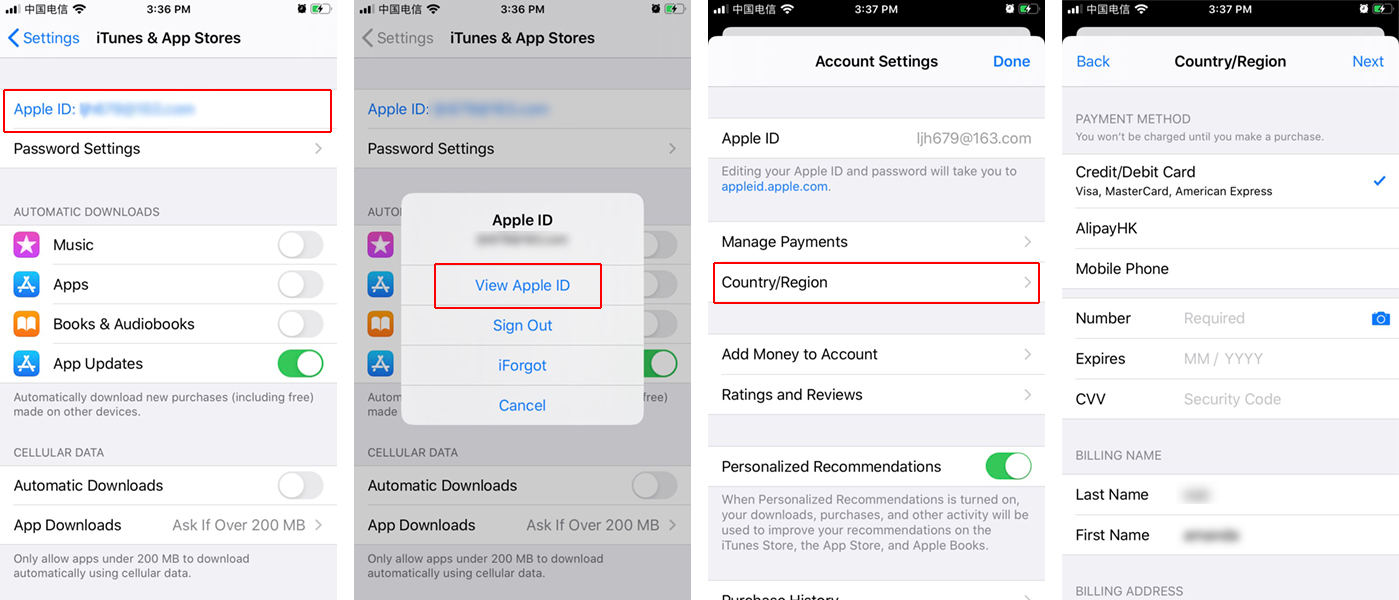
In case the issue is still there, check our tip number 3.
Tip 3. Sign Out of App Store and Sign in again
Signing out of your App Store will definitely fix your problem with the account. However, to do that, follow the steps below.
- Open the Settings application and click “Your Name.”
- Click the “Media & Purchases” option and hit the “Sign Out” button.
- Wait for 10-15 seconds before signing into your Apple Account.
Tip 4. Sign out of iTunes & App Store from Apple ID
If you see an “Account not in this Store” error on iOS, then you should sign out of iTunes & App Store. Below are the steps that you can follow to do it.
- Go to Settings > Apple ID Profile > iTunes & App Stores.
- You will see your Apple ID, so tap it and hit the Sign Out button.
- Now, again type your Apple ID and password so that you can sign in again.
- Now, go to Home Screen and try downloading the new application.
Tip 5. Disable Wi-Fi for about 30 Seconds
If nothing has worked for you, we suggest disabling your Wi-Fi. Sometimes switching the Wi-Fi can solve your issue. Make sure to disable the Wi-Fi for 30 seconds and once you are done, turn it on again. You can even reboot your device during the process.
Tip 6. Check If You Have Enabled Content Restrictions
There are chances that your iPhone says “Account Not In This Store” because of content restrictions. So, make sure you have disabled content restrictions and Screen Time on your iPhone. Let’s see how you can do it.
- Open your Settings application and click the “Screen Time -> Content & Privacy Restrictions.” Option.
- Turn off the Content & Privacy Restrictions option.
- Go to the App Store and download the application from there.
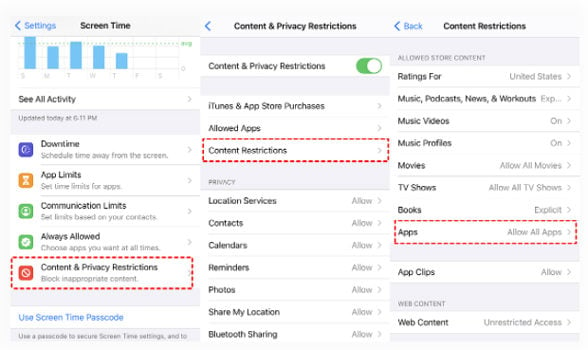
Hopefully, your issue will be solved after trying these ways.
Part 4.[Mac/Windows]Change Country or Region on iTunes to Solve Apple Account Not in This Store
If you get an “Account not in this Store” error on Apple, we suggest changing your country and region on iTunes. Below is the complete guideline on how to do it.
- Open the Music app or iTunes application on your PC or Mac.
- Look for the “Account” option and click “View My Account.”
- Use your Apple ID to sign in.
- Now hit the “Change Country or Region” option.
- Choose your country name and review the Terms & Conditions.
- Enter your payment information and hit the “Continue” option.
- Finally, you have changed the country or region on iTunes.
Extra Tip: How to Unlock Apple ID When Forgot Password
If you have forgotten your Apple ID and don’t know how to unlock it, don’t worry because you can use iToolab UnlockGo for this purpose. This software is user-friendly and helps unlock Apple ID in no time. Simply follow the steps below to unlock your Apple ID.
Step 1: Download and launch iToolab UnlockGo on your PC and choose the “Unlock Apple ID” option. Make sure your iPhone is connected during the process.
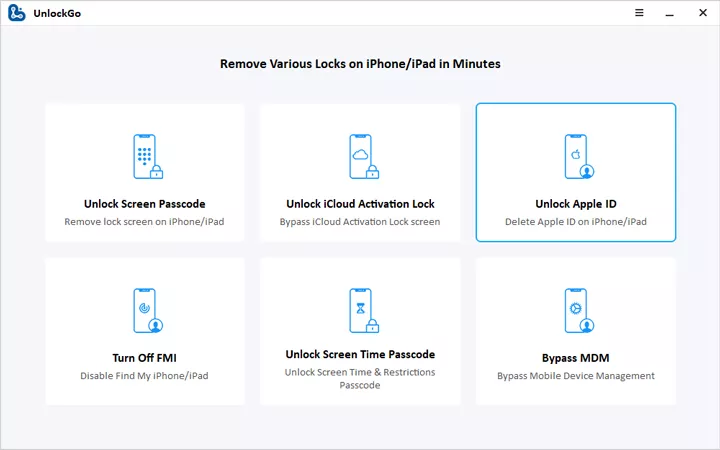
Step 2: Click the “Unlock Now” option to delete the Apple ID and iCloud account.

Step 3: In the next step, you will be asked to download the Firmware Package. Click the “Download” option to start the process. Once you have downloaded the firmware package, click the “Unlock Now” option.

Step 4: It will take a few minutes to unlock your Apple ID. Once it is done, you can set up your device by following the instructions on the screen.

We have mentioned all the possible ways to solve the “iPhone Account Not In This Store” error. You can try all these ways and fix this problem in a few minutes. Furthermore, if you want to unlock your Apple ID, then we recommend downloading iToolab UnlockGo, which helps unlock the iPhone in seconds.
Возникли проблемы с загрузкой, установкой или обновлением приложений из-за того, что вы получаете сообщение о том, что вашей учетной записи нет в этом магазине? Хотите знать, почему и что вы можете с этим поделать?
Несколько пользователей сообщили, что сообщение об ошибке не позволяет пользователям покупать / загружать / обновлять приложения. Сообщение об ошибке: Аккаунт не в этом магазине. Ваша учетная запись не подходит для использования в… магазине. Перед покупкой необходимо перейти в… Магазин.
Например, аккаунт не в этом магазине. Ваша учетная запись не подходит для использования в немецком магазине. Перед покупкой необходимо перейти в магазин в США.
Это сообщение часто появляется, когда вы находитесь в другой стране или регионе, отличном от вашей родной страны, например, когда вы путешествуете по делам, отдыхаете или работаете и живете за границей.
Быстрые советы 
Следуйте этим советам, чтобы ваш магазин приложений снова заработал
- Если возможно, измените свою страну или регион для iTunes и App Store.
- Если вы входите в семейную группу, проверьте настройки страны и региона у назначенного семейного организатора.
- Выйдите из App Store, а затем войдите снова
- Убедитесь, что на вашем устройстве нет ограничений
- Попробуйте выключить и снова включить Wi-Fi на вашем устройстве (добавьте промежуточный перезапуск, если сначала он не работает)
- Убедитесь, что ваш платежный адрес в вашем Apple ID соответствует вашему текущему адресу страны проживания.
- Выйдите из своего Apple ID в iTunes и App Store, а затем войдите снова.
- Обновите страну проживания для своего Apple ID
Недавно переехали? Измените свои локальные настройки
Если вы действительно находитесь в другом регионе или стране на долгосрочной основе, вам следует изменить настройки, чтобы они отражали ваш новый адрес!
Прокрутите до раздела «Попробуйте изменить страну в iTunes и магазине приложений», чтобы узнать, как обновить свою информацию.
Ошибка при обнаружении аккаунта не в этом магазине? Выйдите из App Store и войдите снова!
Когда вы выходите из приложения App Store, вы обычно видите предложение снова войти в App Store с вашим Apple ID в текущем регионе или стране, в которой вы находитесь.
Как выйти из App Store
- Откройте приложение App Store и выберите вкладку «Сегодня».
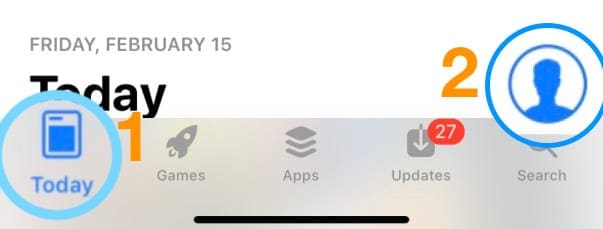
- Коснитесь изображения профиля или значка в правом верхнем углу.
- Выберите Выйти
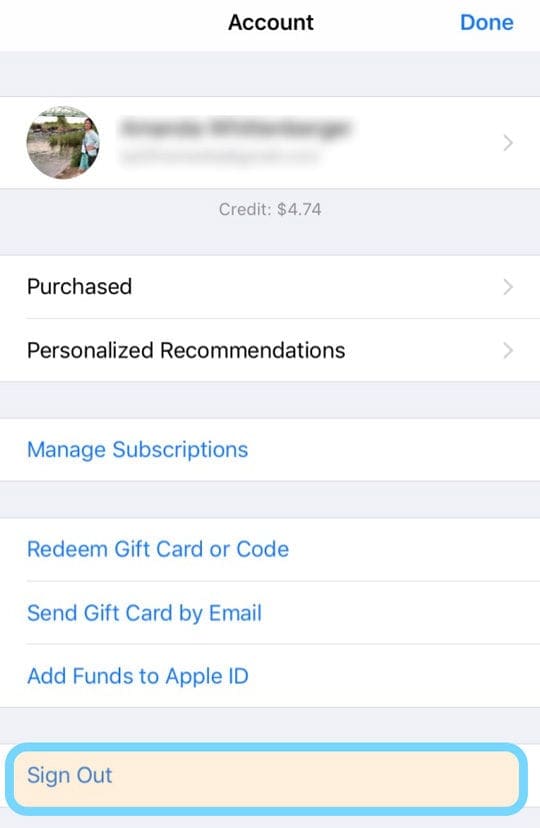
- При появлении запроса введите свой Apple ID и пароль.
- Нажмите Войти
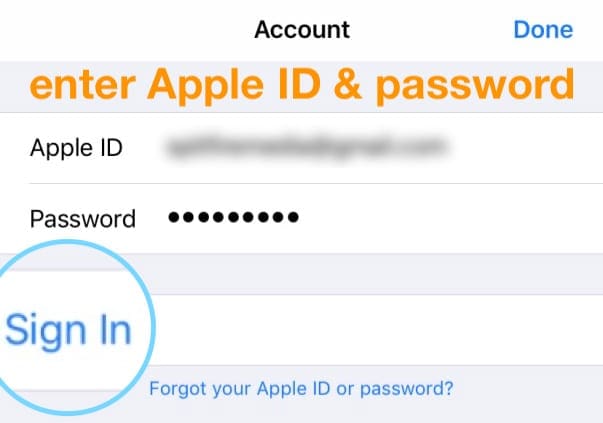
- Подождите, пока App Store подключится к серверам Apple и проверит ваши учетные данные.
- После успешного входа коснитесь своего имени и Apple ID.
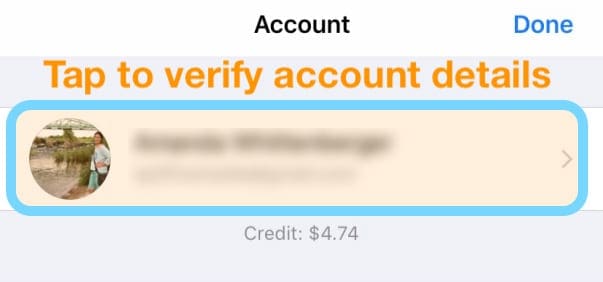
- Посмотрите на настройки страны / региона и убедитесь, что они верны.

- Если это неверно, откройте веб-браузер (например, Safari), перейдите на страницу своей учетной записи Apple ID и измените информацию своего Apple ID.
- Вы также должны указать способ оплаты для вашей новой страны или региона.
- Израсходуйте кредит магазина перед сменой региона / страны
- Отмените все подписки, включая Apple Music
- Если вы участвуете в семейном плане, оставьте эту семейную группу. Настройки страны и региона управляются организатором семьи.
- Убедившись, что информация верна, нажмите Готово

Переключить Wi-Fi
Несколько читателей сообщили нам, что простое отключение Wi-Fi, ожидание 20-30 секунд и последующее включение Wi-Fi решают эту проблему. Если это не сработало, попробуйте добавить перезапуск или принудительный перезапуск между выключением и включением и посмотрите, поможет ли это.
Отметьте любые ограничения
Во-первых, убедитесь, что у вас нет ограничений, перейдя в Настройки> Экранное время> Ограничения содержимого и конфиденциальности. 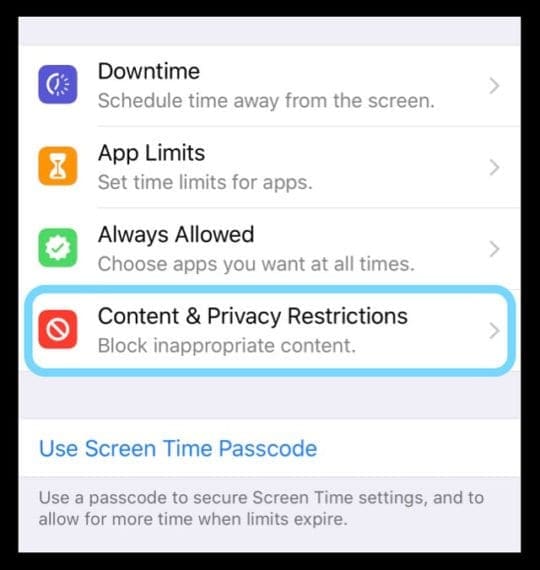
Для более старых версий iOS перейдите в Общие> Ограничения 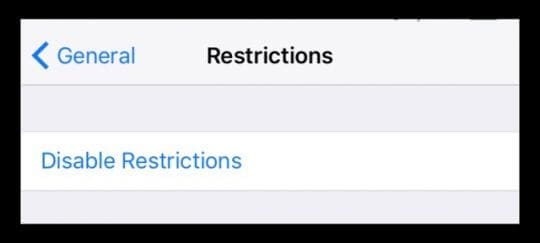
Выйдите из iTunes и магазинов приложений и войдите в систему, чтобы исправить эту проблему с учетной записью
- Нажмите Настройки> Профиль Apple ID> iTunes и магазины приложений
- Вы видите свой Apple ID; коснитесь его, и появится всплывающее окно
- Нажмите Выход
- Введите свой Apple ID и пароль, чтобы снова войти в систему
- Перейдите на главный экран или в магазин приложений и попробуйте снова загрузить приложение.
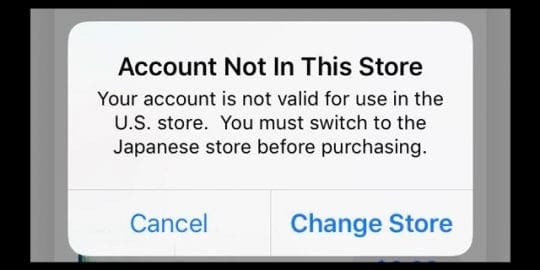
Попробуйте изменить страну в iTunes и магазине приложений
При изменении страны проживания для идентификатора Apple ID (App Store или iTunes Store) вы должны потратить весь текущий баланс, который у вас есть, прежде чем менять настройки страны. Балансы магазина НЕ переводятся.
Обновите страну или регион на вашем iDevice
- Идти к Настройки> iTunes и App Store
- Нажмите на свой Apple ID
- выберите Посмотреть Apple ID
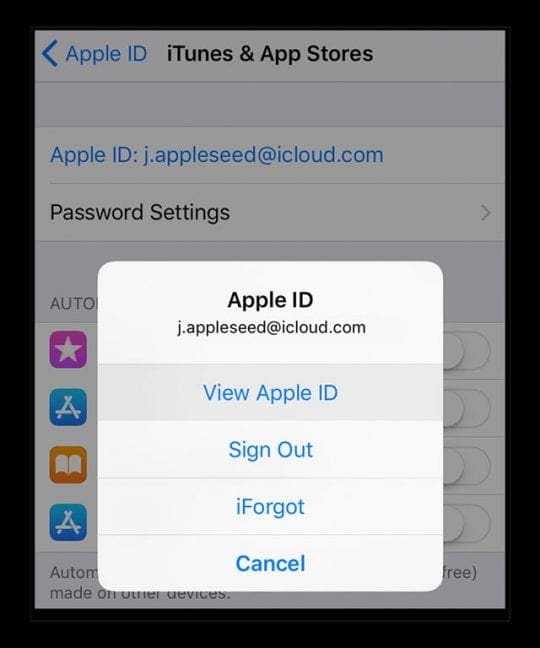
- Нажмите на Страна / регион
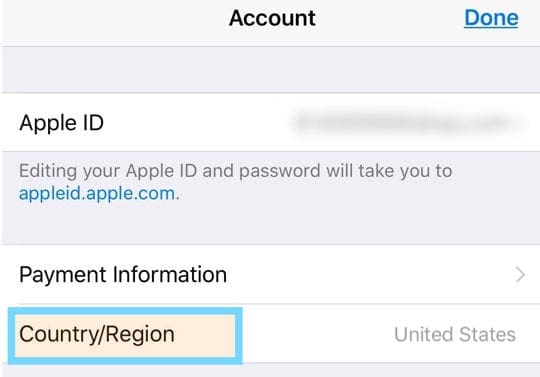
- выберите Изменить страну или регион
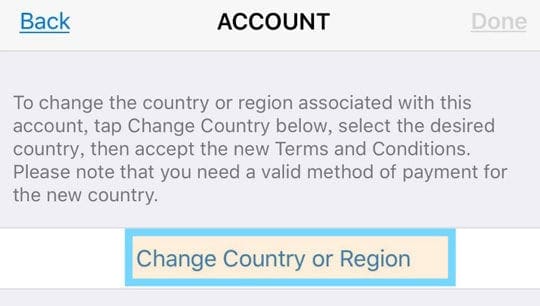
- Выберите свой новый район
- Убедитесь, что вы выбрали местоположение, соответствующее платежному адресу вашего способа оплаты.
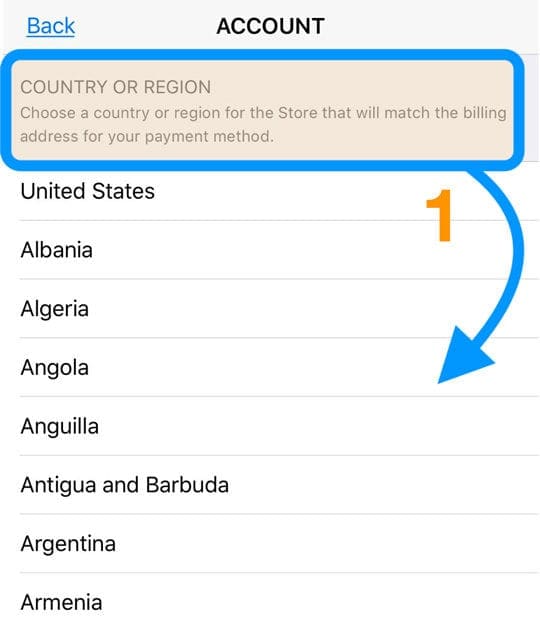
- Убедитесь, что вы выбрали местоположение, соответствующее платежному адресу вашего способа оплаты.
- Согласен к условиям
- Введите способ оплаты, в котором ваш текущий адрес (новое местоположение) указан в качестве платежного адреса.
- Нажмите следующий, и тебе хорошо!
Не могу изменить страну?
Если вы не можете изменить свою страну, вероятно, вы являетесь участником Семейного плана.
Попросите Семейного Организатора изменить страну или регион или покинуть семейный план.
Обновления страны или региона для вашего Apple ID для всех ваших сервисов Apple на всех ваших продуктах Apple, которые используют один и тот же Apple ID.
Обновите настройки в iTunes или через веб-сайт Apple ID
- Откройте iTunes на своем Mac или ПК с Windows, войдите на страницу с информацией об учетной записи Apple ID и выберите Учетная запись> Просмотреть мою учетную запись вверху окна iTunes
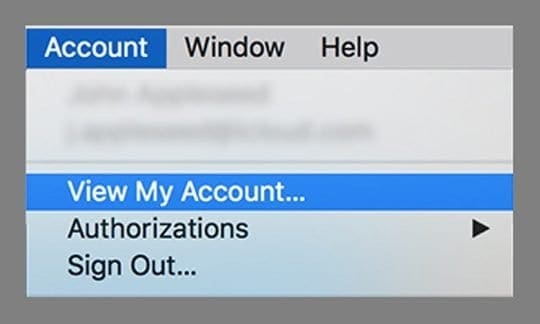
- Введите свой Apple ID и пароль, если потребуется
- На странице информации об учетной записи посмотрите справа от страны / региона и выберите Изменить страну или регион
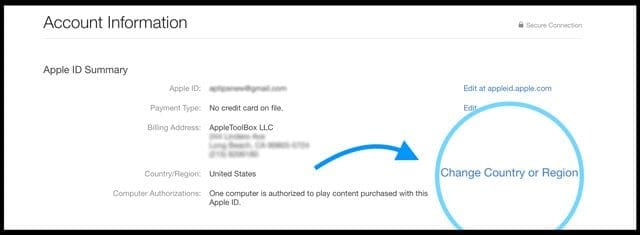
- В меню выбора страны или региона выберите новую страну или регион.
- Нажмите + Изменить
- На странице приветствия iTunes Store нажмите «Продолжить».
- Согласен к Условиям и Политике конфиденциальности Apple
- Введите новую платежную информацию и платежный адрес
- Вы должны ввести действительный способ оплаты для вашей новой страны или региона — вы можете изменить свой способ оплаты на Нет позже, как только ваша учетная запись подтвердит
Когда вы меняете свой платежный адрес на странице своей учетной записи Apple ID или через iTunes Store или App Store, он обновляет ваш платежный адрес для всех сервисов Apple, с которыми вы используете один и тот же Apple ID.
Или зайдите в свой Аккаунт Apple ID на сайте
- Нажмите Аккаунт> Изменить
- В меню Страна / регион выберите новую страну или регион.
- Введите новую платежную информацию
- Вы должны ввести действительный способ оплаты для вашей новой страны или региона. Вы можете изменить способ оплаты на «Нет» позже, как только ваша учетная запись подтвердит
- Нажмите Сохранить
Когда вы меняете свой платежный адрес на странице своей учетной записи Apple ID или через iTunes Store или App Store, он обновляет ваш платежный адрес для всех сервисов Apple, с которыми вы используете один и тот же Apple ID.
Видеть свою страну сейчас нельзя. Учить больше? 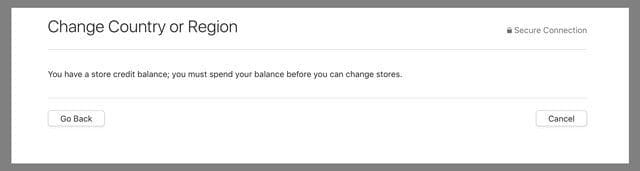
Если ваша страна или регион выделены серым цветом и не позволяют вносить какие-либо изменения, вероятно, в вашей учетной записи все еще есть кредит. Потратьте оставшийся баланс, и он должен работать.
Если вы принадлежите к семейной группе, вы должны выйти из группы, прежде чем менять страну и регион.
Прежде чем вы измените свою страну или регион
- Ваш кредит связан с магазином в отдельной стране или регионе, поэтому потратьте оставшийся кредит, прежде чем менять страну.
- Загрузите все свои прошлые покупки на свое устройство (а)
- Отмените любые подписки, включая Apple Music! На них нужно снова подписаться в магазине новой страны.
- Сделайте резервную копию вашего iPhone, iPad или iPod touch в iTunes (ваша учетная запись iCloud привязана к вашей стране, поэтому безопаснее доверять iTunes для этой резервной копии)
- Если вы являетесь участником группы семейного доступа, возможно, вы не сможете изменить свою страну или регион, пока не покинете эту группу семейного доступа.
- Когда вы меняете страны или регионы iTunes и Apple Store, вы должны загрузить все свои прошлые покупки. прежде чем сменить страну или регион. Вы можете повторно загрузить их после внесения изменений в зависимости от доступности нового магазина и местных законов, но это не гарантируется.
Разрешен только один iTunes / App Store
В настоящее время вы не можете покупать какие-либо медиа (музыку, приложения и т. Д.) В iTunes или App Store, отличном от магазина, в котором вы указываете свое место жительства в своей учетной записи Apple ID.
Ваш платежный адрес (и ваша кредитная карта) определяют Apple Store, в какой стране вы можете делать покупки.
Когда вы посещаете другую страну, даже если это продолжительное посещение, Apple не позволяет вам покупать приложения в каких-либо других магазинах iTunes или App, кроме магазина вашей страны проживания.
Советы читателям 
- Если вы видите это в Mac App Store, попробуйте следующее:
- Закройте приложение Mac App Store.
- Запустить Терминал Папка приложения> Папка утилит> Приложение терминала
- Скопируйте и вставьте в Терминал следующую команду: по умолчанию удалить com.apple.appstore.commerce
- Закройте терминал и попробуйте открыть Mac App Store.
